我们如果在使用win11电脑的时候发现电脑的网络出现问题的话,可以在win11的网络设置中将网络进行重置来尝试修复问题,但是有些用户却不知道win11重置网络的具体步骤,导致无法解决
我们如果在使用win11电脑的时候发现电脑的网络出现问题的话,可以在win11的网络设置中将网络进行重置来尝试修复问题,但是有些用户却不知道win11重置网络的具体步骤,导致无法解决网络问题,今天小编就给大家带来win11怎么重置网络,如果你刚好遇到这个问题,跟着我的方法来操作吧。
推荐下载:最新win11下载
方法如下:
1、打开网络设置页面,点击高级网络设置选项。
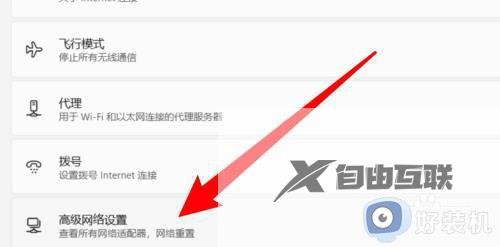
2、找到网络重置选项,点击进入。
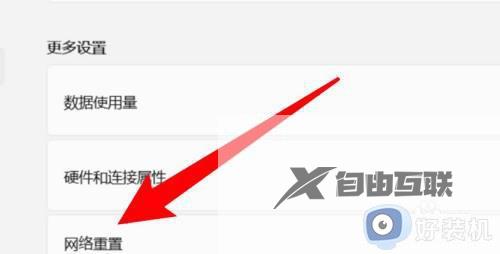
3、点击立即重置按钮。
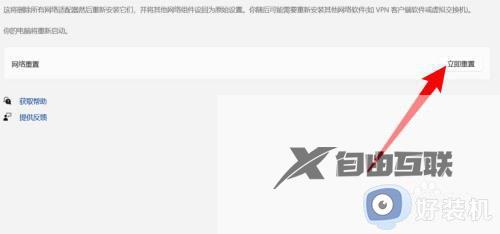
4、弹出窗口,点击是按钮即可。
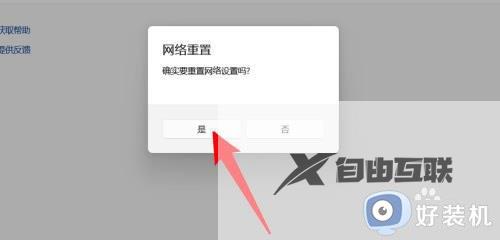
win11怎么重置网络就为大家介绍到这里了。若是你也遇到同样情况的话,不妨参考本教程操作看看!
